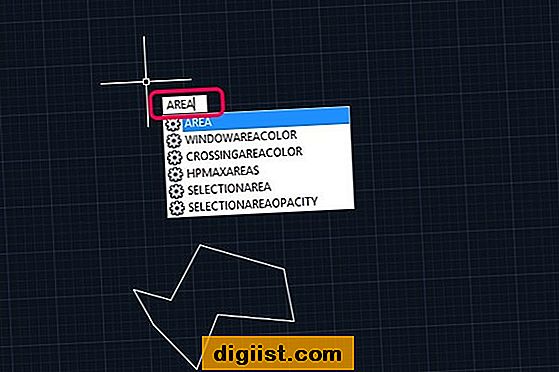O ajuste da qualidade da imagem de sua televisão Panasonic Viera oferece uma maneira de melhorar seu prazer de visualização. A Panasonic permite que você escolha opções predefinidas que ajustam automaticamente as configurações de qualidade da imagem de acordo com sua seleção. Se você preferir fazer o ajuste fino da imagem por conta própria, a Panasonic também permite que você ajuste a qualidade da imagem do seu Viera manualmente. Você pode obter acesso a essas configurações usando o controle remoto do Viera.
Passo 1
Ligue sua televisão Panasonic Viera e pressione o botão “Menu” no controle remoto de seu Viera. O menu principal do Viera é exibido na tela.
Passo 2
Use o botão de seta para baixo no controle remoto para destacar a opção de menu “Imagem” e pressione o botão “OK” no controle remoto para abrir o menu Imagem.
etapa 3
Pressione a seta para baixo para selecionar a opção “Modo de imagem” e, em seguida, use os botões de seta para a esquerda e para a direita para revisar e selecionar a opção desejada. A opção Vívido oferece o melhor contraste e nitidez de imagem para visualização em salas iluminadas. A opção Studio Ref oferece uma gradação e tom de cor de alta qualidade, proporcionando uma sensação de cinema. A opção Videogame serve para jogar videogames e os padrões ao selecionar Jogo como a fonte de entrada. Selecionar a opção Personalizado (Foto) permite que você personalize cada configuração no nível desejado. Pressione o botão “Sair” no controle remoto para sair do menu Imagem se você selecionar um modo de imagem predefinido. Pressione a seta para baixo no controle remoto para personalizar cada configuração de qualidade de imagem se você selecionar a opção Personalizar.
Passo 4
Ajuste as configurações de “Brilho”, ”Cor”, “Matiz”, “Imagem” e “Nitidez” da imagem para o nível desejado. Use os botões de seta para cima e para baixo para selecionar cada opção de configuração. Use os botões de seta para a esquerda ou para a direita para aumentar ou diminuir cada configuração.
Etapa 5
Ajuste a configuração de imagem “Color Temp”. As opções incluem Normal, que fornece cores brancas padrão; Cool, que dá um tom azulado à foto; e Quente, que fornece uma tonalidade vermelha à imagem.
Etapa 6
Modifique o “C.A.T.S.” opção. Ativar isso ajusta o brilho e a gradação da imagem dependendo das condições de iluminação do ambiente.
Pressione o botão “Sair” no controle remoto para fechar o Menu Imagem.